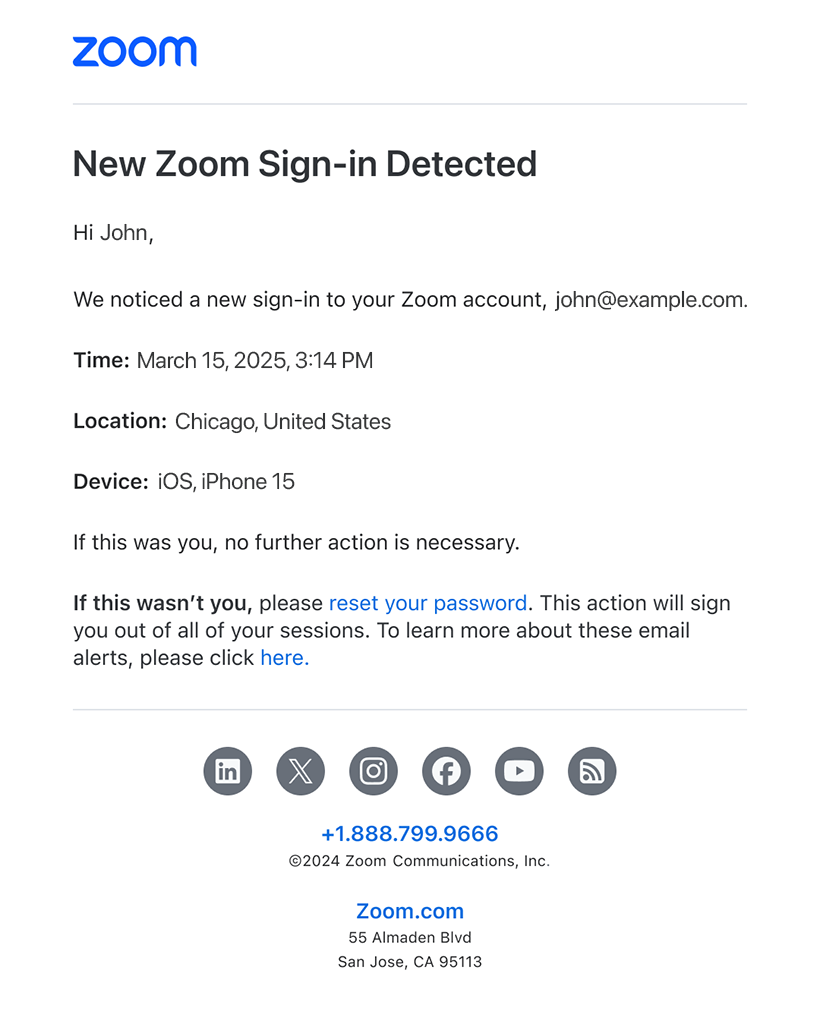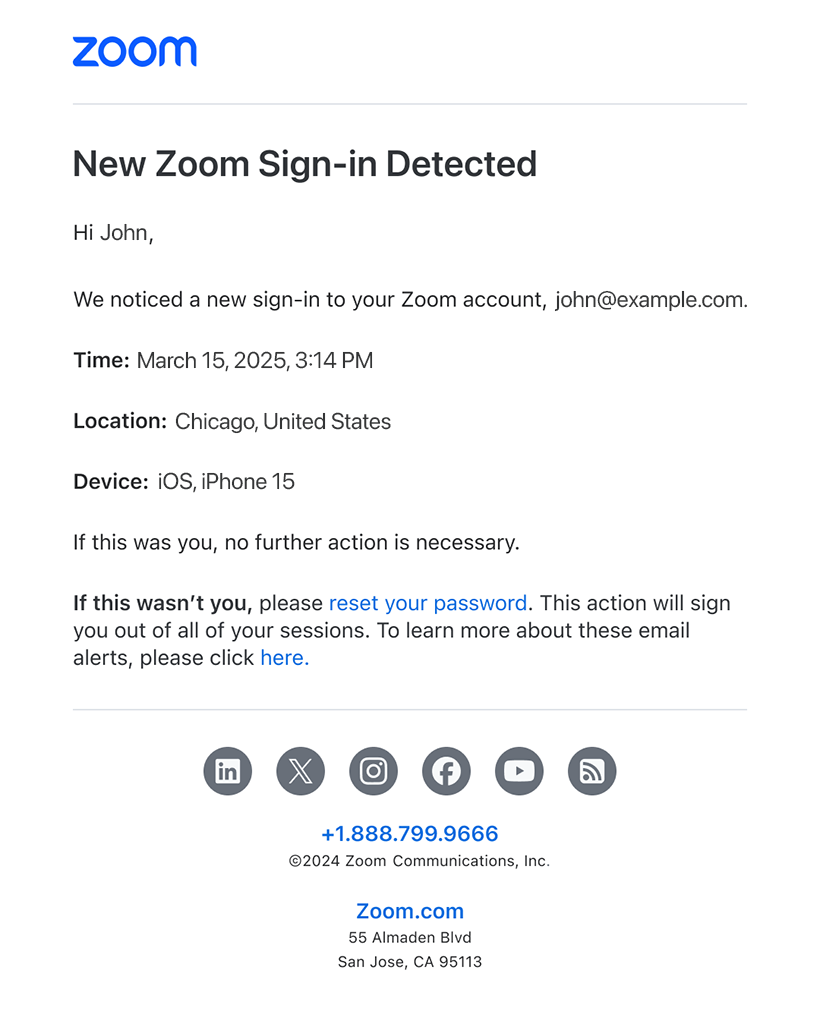启用或禁用新的登录邮件提醒
您可以选择是否在您的 Zoom 账户从新设备或新会话登录时收到电子邮件通知。当您通过邮件提醒重置密码后,系统会发送一封登录提醒邮件。此外,当您从之前已登录的设备再次登录时,系统也会发送一封登录提醒邮件。您可以通过登录您的Zoom账户直接管理这些邮件提醒。
注意:这些电子邮件提醒仅适用于使用电子邮件和密码登录的情况。
以下是一个新的登录检测邮件示例。它包括登录的时间、位置和设备,并提供一个选项,如果您不认识该活动,可以重置密码。
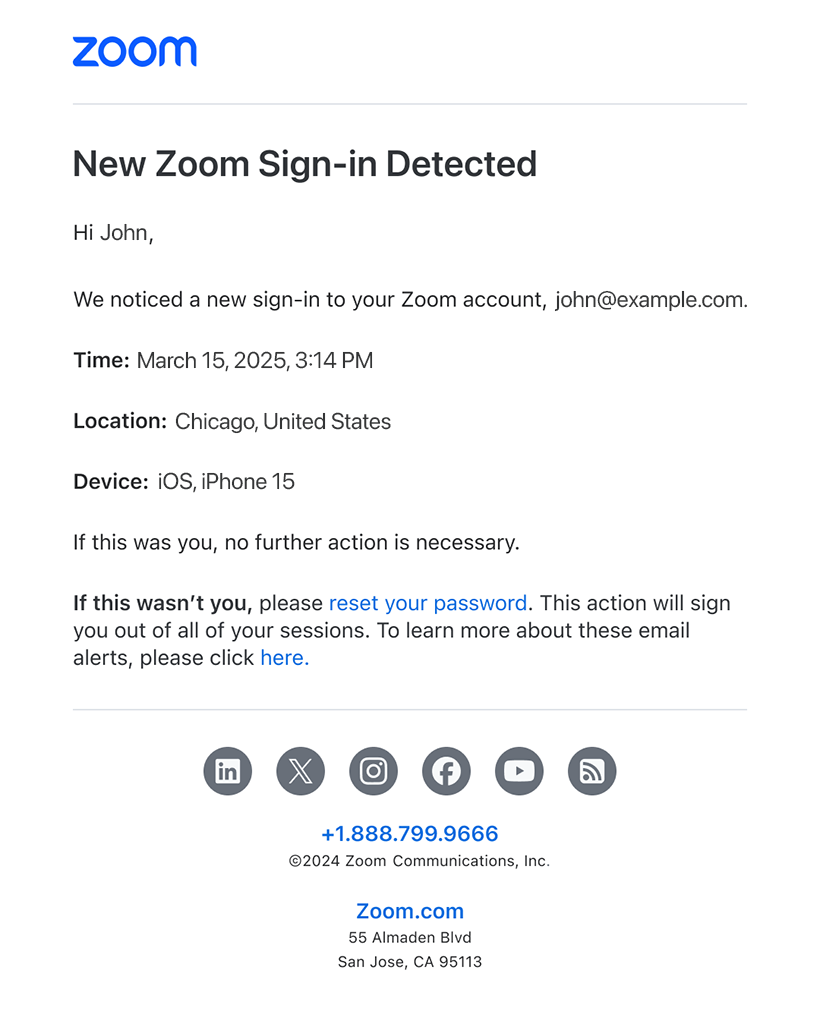
注意:此为示例,实际内容可能与您收到的略有不同。
管理新登录电子邮件提醒的要求
- 基础版、专业版或专业增强版账户
- 账户所有者或管理员权限
- 登录方式为通过电子邮件和密码。
如何启用或禁用检测到新登录时的电子邮件通知
账户
要为账户中的所有用户启用或禁用新的登录邮箱提醒:
- 以具有账户设置编辑权限的管理员身份登录 Zoom Web Portal。
- 在导航菜单中,点击账户管理,然后点击账户设置。
- 点击“常规”选项卡。
- 在“其他”下,点击“新登录通知”开关以启用或禁用该功能。
注意:如果禁用此设置,您账户中的用户将不会收到 Zoom 发送的邮件通知,告知其 Zoom 账户检测到新的登录行为。 - 如果出现确认对话框,请单击启用或禁用确认更改。
- (可选)要防止账户中的所有用户更改此设置,请点击锁定图标
 ,然后点击锁定以确认该设置。
,然后点击锁定以确认该设置。
群组
要为一组用户启用或禁用新的登录电子邮件提醒:
- 以具有群组编辑权限的管理员身份登录 Zoom Web Portal。
- 在导航菜单中,点击用户管理,然后点击群组。
- 单击列表中适用的群组名称。
- 点击“常规”选项卡。
- 在“其他”下,点击“新登录通知”开关以启用或禁用该功能。
注意:如果禁用此设置,组中的用户将不会收到 Zoom 发送的邮件通知,告知其 Zoom 账户中检测到新的登录操作。 - 如果出现确认对话框,请点击启用或禁用以验证更改。
注意:如果该选项变灰,则表示该选项已在账户级别锁定,需要在相应级别进行更改。 - (可选)要防止群组中的所有用户更改此设置,请点击锁定图标
 ,然后点击锁定确认该设置。
,然后点击锁定确认该设置。
用户
要启用或禁用新的登录邮件提醒(仅限个人使用或您使用的是基础版账户):
- 登录 Zoom 门户网站。
- 在导航菜单中,点击设置。
- 点击“常规”选项卡。
- 在“其他”下,点击“新登录通知”开关以启用或禁用该功能。
注意:如果您禁用此设置,您将不会收到 Zoom 发送的邮件通知,告知您在他们的 Zoom 账户中检测到新的登录行为。 - 如果出现确认对话框,请点击启用或禁用以验证更改。
注意:如果该选项为灰色,表示已在群组或账户级别锁定它。您需要联系 Zoom 管理员。